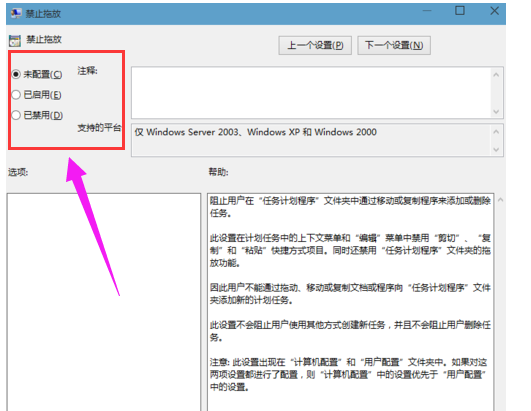我们在使用电脑的时候经常遇到各种问题,因为我们要经常使用鼠标拖动文件,用户们也习惯了使用鼠标来拖动文件,但是最近用户们纷纷反映鼠标无法拖动文件了,这该怎么解决呢?今天小编给大家带来了win10系统鼠标不能拖动文件的解决方法,以图文形式帮助大家解决这个问题。
win10系统鼠标不能拖动文件怎么解决:
首先按几下ESC试试,因为系统进程未完全退出也可能导致这种情况的发生。
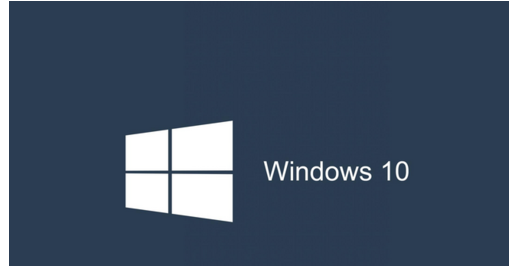
重新连接鼠标,若有多余鼠标,也可更换鼠标,确定是否硬件损坏。

快捷键win+r,在出现的运行命令中输入‘gpedit.msc’然按后回车。
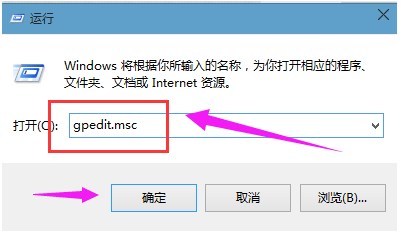
依次展开左侧面板:用户配置-管理模板-windows组件-任务计划程序,然后点击‘任务计划程序’选项。(键盘Tab切换)
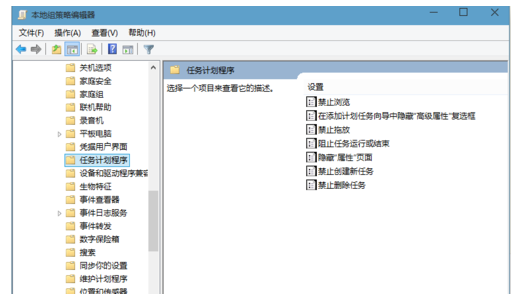
在右侧窗口找到‘禁止拖放’,右键单击选择‘编辑’。
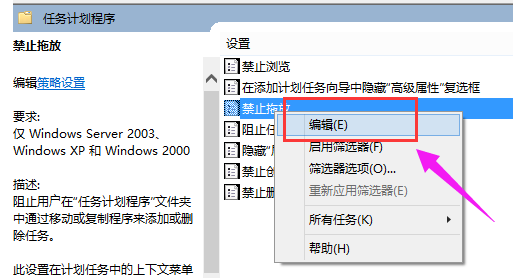
点击‘未配置’或‘已禁用’选项,然后点击确定按钮,重启即可。